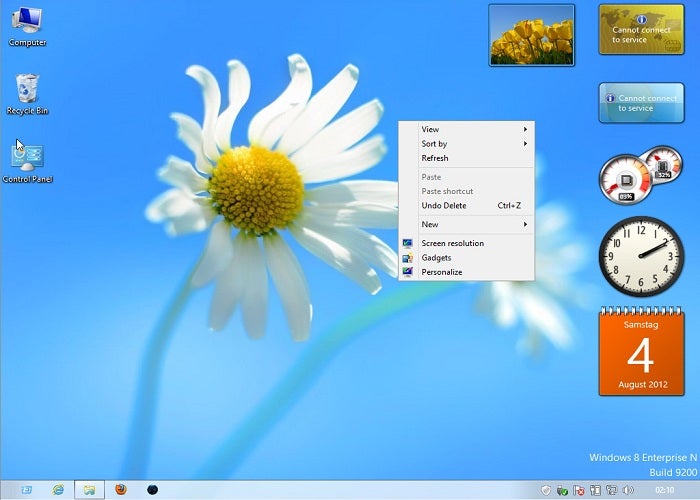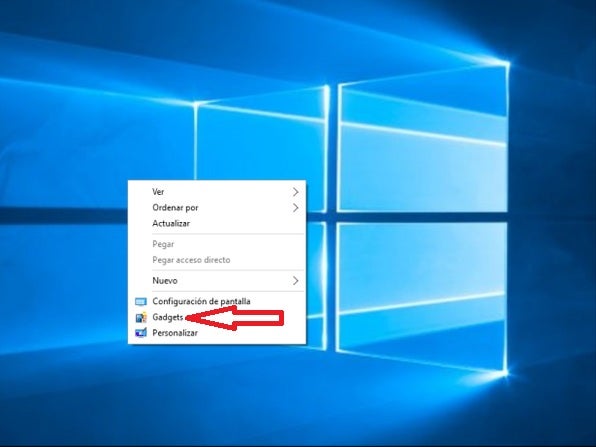Com a chegada de novas versões do sistema operacional, a Microsoft está testando novas idéias e introduzindo novas funcionalidades nos sistemas , algumas das quais são mantidas ao longo do tempo enquanto outras desaparecem rapidamente e foi o que aconteceu com os gadgets de desktop, uma funcionalidade que vimos por padrão pela primeira vez no Windows Vista, que vimos como aconteceu em segundo plano e quase não tinha funcionalidade no Windows 7 e que não estava mais incluída no Windows 8 e posterior.
Se essa funcionalidade desapareceu, é porque a maioria dos usuários não a usa, mas isso não significa que ninguém as use e muito menos que um usuário que está acostumado a elas pare de descartá-las . Trazemos a você o método para reutilizar os gadgets da área de trabalho no Windows 10.
Para ter essa opção novamente, podemos contar com o Gadgets Revived , um aplicativo gratuito, desenvolvido para Windows 8 e Windows 8.1, mas totalmente funcional com o Windows 10 e que nos permitirá adicionar gadgets à nossa área de trabalho , mesmo que isso opção não é mais contemplada por padrão.
Para fazer isso, basta baixar o aplicativo, extraí-lo e instalá-lo da maneira usual , sem exigir nenhuma configuração especial ou semelhante. Uma vez instalado, podemos ver que ele funciona efetivamente pressionando a área de trabalho com o botão direito, pois veremos que a opção chamada Gadgets foi adicionada de onde podemos gerenciá-los da mesma maneira que no Windows Vista ou Windows 7.
Como você pode ver, graças a este aplicativo desenvolvido por terceiros, teremos novamente a opção de que nas versões mais recentes do Windows desapareceram e que muitos usuários sentirão falta, por isso não hesite em experimentá-lo e deixe um comentário com sua opinião sobre isso.
Gadgets revividos | Baixar
O Windows 10 é o mais recente sistema operacional da Microsoft e trouxe diversas novidades em relação às suas versões anteriores. Uma das mudanças foi a remoção dos gadgets de área de trabalho, que eram widgets que permitiam a exibição de informações como previsão do tempo, cotação de moedas, entre outros.
No entanto, muitos usuários ainda gostam de ter acesso a esses gadgets e, por isso, é possível habilitá-los no Windows 10. Neste artigo, vamos apresentar como é possível fazer isso e como obter os gadgets de área de trabalho novamente em seu computador.
Guía completa para colocar gadgets en tu escritorio de forma fácil y rápida
Si eres un usuario de Windows 10 y te encanta personalizar tu escritorio con widgets y gadgets, ¡tenemos una guía completa para ti! Con esta guía, podrás colocar fácilmente gadgets en tu escritorio de forma rápida y sin complicaciones.
Primero, debes asegurarte de que los gadgets estén habilitados en tu sistema operativo. Para hacerlo, sigue estos simples pasos:
- Haz clic derecho en el escritorio y selecciona “Personalizar”.
- En la ventana de personalización, selecciona “Temas”.
- Desplázate hacia abajo y selecciona “Configuración de los iconos del escritorio”.
- Selecciona la pestaña “Gadgets” y marca la casilla “Habilitar gadgets de área de trabajo”.
Una vez que hayas habilitado los gadgets, es hora de agregarlos a tu escritorio. Puedes encontrar una gran variedad de gadgets en la Tienda de Windows, y también puedes descargarlos desde otros sitios web.
Para agregar un gadget a tu escritorio, simplemente haz clic derecho en el escritorio y selecciona “Gadgets”. Se abrirá una ventana con una lista de gadgets disponibles. Selecciona el gadget que deseas agregar y arrástralo a tu escritorio. ¡Es así de fácil!
Recuerda que también puedes personalizar tus gadgets para que se ajusten a tus preferencias. Haz clic derecho en el gadget y selecciona “Configuración” para cambiar su tamaño, posición y otros ajustes.
¡Agrega algunos gadgets divertidos y útiles hoy mismo para personalizar aún más tu escritorio de Windows 10!
Passo a passo: Aprenda como colocar gadgets na tela do seu PC
Para habilitar gadgets de área de trabalho no Windows 10, siga estes passos simples:
- Navegue até a área de trabalho do seu PC e clique com o botão direito do mouse em qualquer espaço vazio da tela.
- Selecione a opção “Gadgets” no menu suspenso.
- Uma janela de gadgets será exibida. Clique com o botão direito do mouse em qualquer gadget e selecione “Adicionar”.
- O gadget selecionado será exibido na sua área de trabalho.
- Repita o processo para adicionar mais gadgets.
Agora você pode personalizar a sua área de trabalho com gadgets úteis e divertidos!
Passo a passo: Como colocar gadgets na tela do seu dispositivo
Os gadgets de área de trabalho são pequenas ferramentas que podem ser adicionadas à tela do seu dispositivo para fornecer informações úteis. Embora não sejam mais suportados pelo Windows 10, ainda é possível habilitá-los seguindo alguns passos simples.
Passo 1: Faça o download do pacote de gadgets que deseja instalar. Há várias opções disponíveis na internet.
Passo 2: Extraia os arquivos do pacote em uma pasta no seu dispositivo.
Passo 3: Clique com o botão direito do mouse na área de trabalho e selecione “Gadgets”.
Passo 4: Na janela que aparece, clique com o botão direito do mouse em um gadget e selecione “Adicionar”.
Passo 5: Selecione a opção “Adicionar gadget do arquivo” e navegue até a pasta onde você extraiu os arquivos do pacote de gadgets.
Passo 6: Selecione o gadget que deseja adicionar à sua tela e clique em “Abrir”.
Passo 7: O gadget será adicionado à sua tela e você poderá movê-lo para onde quiser.
Com estes passos simples, você pode habilitar gadgets de área de trabalho em seu dispositivo com Windows 10 e personalizar sua tela com informações úteis.